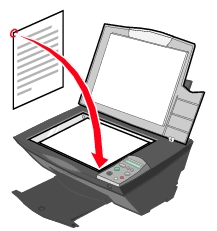Bilgisayar olmadan fotoğraf kopyalama
Bilgisayar olmadan fotoğraf kopyalama
 Kopyalama ayarlarını değiştirme
Kopyalama ayarlarını değiştirme
 Fotoğraf kopyalama
Fotoğraf kopyalama
Bilgisayar olmadan fotoğraf kopyalama
Kontrol panelindeki Color Copy (Renkli Kopya) veya Black Copy (Siyah Kopya) düğmesine basarak kopyalama yapmak için:
- Fotoğraf kağıdını yükleyin. Daha fazla bilgi için, bkz: Kağıt desteğine özel kağıtlar yükleme.
- İstediğiniz kopya kalitesini seçin. Bkz: Kontrol paneli menüleri.
- All-In-Oneın üst kapağını açın.
- Kopyasını almak istediğiniz öğeyi tarayıcı camının üzerine, ön yüzü aşağı dönük olarak yerleştirin. Öğenin ön yüzünün sol üst köşesinin All-In-Oneın sağ tarafındaki okla aynı hizada olduğundan emin olun.
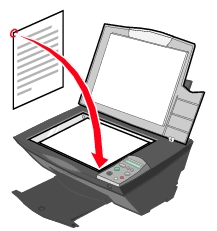
- Üst kapağı kapatın.
- Kopyalama ayarlarını gerektiği gibi değiştirin. Daha fazla bilgi için, bkz: Kontrol paneli menüleri.
Not: All-In-One'ın kontrol panelindeki düğmelerin yerine bilgisayardaki Lexmark yazılımını kullanıyorsanız, bkz: Kopyalama ayarlarını değiştirme.
- Black Copy (Siyah Kopya) veya Color Copy (Renkli Kopya) düğmesine basın.
Kopyalama ayarlarını değiştirme
- Görev çubuğundaki Lexmark Imaging Studio simgesini sağ tıklatın.
- Lexmark Imaging Studioyu seçin.
- Copy (Kopyala) düğmesini tıklatın.
- Kopya miktarı ve rengi seçme.
- Aşağıdaki işlemleri yapmak için, See More Copy Settings (Diğer Kopyalama Ayarlarını Göster) seçeneğini tıklatın:
- Bir kopya kalitesi seçme.
- Boş Sayfa boyutunu seçme.
- Özgün belge boyutunu seçme.
- Belgenin rengini açma veya koyultma.
- Belgeyi küçültme veya büyütme.
- Kağıt boyutu veya baskı kalitesi gibi seçenekleri değiştirmek için, Display Advanced Copy Settings (Gelişmiş Kopyalama Ayarlarını Göster) seçeneğini tıklatın.
Advanced Copy Settings (Gelişmiş Kopya Ayarları)
|
Sekme
|
Amaç
|
|
Print (Yazdır)
|
|
|
Scan (Tarama)
|
- Renk derinliğini seçme.
- Tarama çözünürlüğünü seçme.
- Taranan resmin otomatik olarak kırpılıp kırpılmayacağını belirleme.
- Taranacak alanın tam boyutunu seçme.
|
|
Image Enhancements (Görüntü Ayarları)
|
- Görüntünün düzeltilip düzeltilmeyeceğini belirleme.
- Bulanık görüntülerin keskinleştirilip keskinleştirilmeyeceğini seçme.
- Resmin parlaklığını ayarlama.
- Resmin renk düzenleme eğrisini (gamma) ayarlama.
|
|
Image Patterns (Görüntü Desenleri)
|
- Best quality (En iyi kalite) veya Best speed (En yüksek hız) arasında seçim yapma.
- Taranan belgenin türünü gazete, dergi veya taşbaskı olarak belirleme.
- Metnin kenarlarındaki koyu renkli alanları denetleme.
- Dergi veya gazetelerdeki dalgalı desenlerini kaldırma (ekrandan kaldırma).
- Renkli belgelerdeki arkaplan sesinin (çiziklerin) ne kadarının azaltılacağını belirleme.
|
- Gerekli değişiklikleri yapmak için, sekmeleri tıklatın ve seçenekleri işaretleyin.
- Kopyalama ayarlarınızı özelleştirmeyi tamamladıktan sonra, önce OKi, sonra da ana sayfadaki Copy Now (Şimdi kopyala) seçeneğini tıklatın.
Not: Daha fazla bilgi için bkz: Gelişmiş kopyalama ayarlarını değiştirme.
Fotoğraf kopyalama
- Fotoğrafı ön yüzü aşağı gelecek biçimde tarayıcı camına yerleştirin. Daha fazla bilgi için, bkz: Fotoğrafları kopyalama.
- Bilgisayarın ve All-In-Oneın açık olmasına dikkat edin.
- Baskı yüzü size bakacak şekilde fotoğraf kağıdını yükleyin. Daha fazla bilgi için, bkz: Kağıt desteğine özel kağıtlar yükleme.
- Görev çubuğundaki Lexmark Imaging Studio simgesini sağ tıklatın.
- Lexmark 3300 All-In-One Centerı seçin.
- Resmin önizlemesini görüntülemek istiyorsanız, Preview Now (Şimdi Önizle) öğesini tıklatın.
- Noktalı satırları, yazdırmak istediğiniz görüntü parçasına sığacak biçimde ayarlayın.
- Copy (Kopyala) alanında kopya sayısını belirleyin.
- Aşağı açılan renk menüsünden Color Photo (Renkli Fotoğraf) veya Black & White Photo (Siyah & Beyaz Fotoğraf) öğesini seçin.
- Fotoğrafınızı düzenlemek için, See More Copy Settings (Diğer Kopyalama Ayarlarını Göster) seçeneğini tıklatın.
- Ayarları tamamladığınızda, Copy Now (Şimdi Kopyala) seçeneğini tıklatın.
 Bilgisayar olmadan fotoğraf kopyalama
Bilgisayar olmadan fotoğraf kopyalama Bilgisayar olmadan fotoğraf kopyalama
Bilgisayar olmadan fotoğraf kopyalama Kopyalama ayarlarını değiştirme
Kopyalama ayarlarını değiştirme